Цифровое телевидение становится все более популярным в наше время. Оно предлагает больше каналов и возможностей, а также лучшее качество изображения и звука по сравнению с аналоговым телевидением. Если у вас есть телевизор LG Smart, вам повезло, потому что он предлагает множество функций и настроек для просмотра цифрового телевидения. В этой статье мы расскажем, как настроить цифровое ТВ на вашем телевизоре LG Smart.
Первым шагом для настройки цифрового ТВ на телевизоре LG Smart является подключение антенны к телевизору. Убедитесь, что антенна подключена к правильному входу на телевизоре. Обычно это вход, помеченный как "Antenna" или "RF In". Подключите антенну к этому входу и убедитесь, что она надежно закреплена. Если у вас есть внешний приемник, такой как DVB-T2, убедитесь, что он также подключен к телевизору.
Когда антенна подключена, включите телевизор и нажмите кнопку "Menu" на пульте дистанционного управления. Это откроет меню настроек телевизора LG Smart. Используйте кнопки со стрелками на пульте дистанционного управления, чтобы перемещаться по меню и выбрать раздел "Channels" или "Настройки каналов". В этом разделе вы найдете настройки цифрового телевидения.
Установка и подключение

Шаг 1: Подключение кабелей
Перед тем, как начать настраивать цифровое телевидение на устройстве LG Smart, необходимо правильно подключить все кабели. Вам понадобится HDMI-кабель для подключения телевизора к приемнику или спутниковому ресиверу.
Шаг 2: Включение и настройка телевизора
После того, как все кабели подключены, включите телевизор и выберите язык в меню настроек. Затем следуйте инструкциям на экране для настройки подключения к сети Интернет.
После успешного подключения к сети Интернет вы сможете воспользоваться функциями Smart TV, которые позволяют просматривать контент из интернета, устанавливать и запускать приложения.
Шаг 3: Поиск доступных каналов
Для настройки цифрового телевидения на LG Smart телевизоре нужно выполнить поиск доступных каналов. Для этого зайдите в меню настроек телевизора и найдите раздел "Настройки каналов" или "Тюнер". Выберите опцию "Автоматический поиск каналов" и дождитесь завершения процесса поиска.
Примечание: В процессе поиска каналов у вас может потребоваться ввести пароль доступа, который обычно предоставляется вашим провайдером услуг цифрового телевидения.
Шаг 4: Настройка предпочтений и сортировка каналов
После завершения поиска каналов вы можете перейти к настройке предпочтений и сортировке каналов на вашем LG Smart телевизоре. Вы можете создать список избранных каналов или изменить порядок каналов в соответствии с вашими предпочтениями. Для этого зайдите в меню настроек каналов и внесите соответствующие изменения.
Примечание: Если у вас возникли трудности при настройке телевидения, обратитесь к инструкции по эксплуатации вашего LG Smart телевизора или свяжитесь с технической поддержкой производителя.
Настройка каналов и поиск
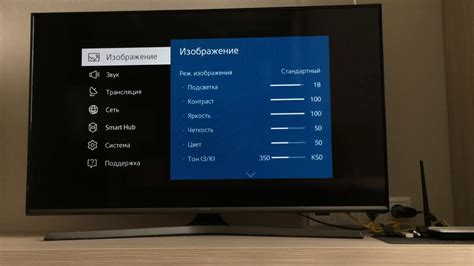
После подключения вашего цифрового телевизора LG Smart к антенне или кабельной подаче, вам потребуется настроить каналы и выполнить поиск доступных сигналов.
Чтобы настроить свои каналы, выполните следующие действия:
- Откройте меню управления телевизором, нажав на кнопку "Меню" на пульте дистанционного управления.
- Выберите раздел "Настройки" или "Настройки каналов" в меню.
- Выберите опцию "Настройка каналов" или "Автоматический поиск каналов".
- Выберите тип подключения, например, "Кабельное", "Антенное" или "Спутниковое".
- Запустите автоматический поиск каналов, нажав кнопку "Поиск" или "Старт".
- Дождитесь, пока телевизор выполнит поиск доступных каналов.
После завершения поиска каналов, вы можете просмотреть список доступных каналов и отсортировать их по своему усмотрению. Чтобы изменить порядок каналов, вам может потребоваться использовать функцию "Перемещение" или "Сортировка каналов".
Если у вас есть проблемы с настройкой каналов или поиском сигналов, рекомендуется обратиться к инструкции пользователя или свяжитесь с поддержкой LG Smart TV для получения дополнительной помощи.
Использование дополнительных функций

1. Поиск каналов
Чтобы найти новые каналы, вам нужно зайти в меню настройки телевизора и выбрать опцию поиска каналов. Это позволит вам обновить список доступных каналов и получить доступ к новым телевизионным программам.
2. Таймер сна
Функция таймера сна позволяет вам установить время, через которое телевизор автоматически выключится. Это полезная функция, если вы любите смотреть телевизор перед сном и не хотите забывать выключить его после себя.
3. Запись программ
Современные телевизоры LG Smart позволяют записывать программы на внешние устройства хранения, чтобы посмотреть их позже. Это особенно полезно, если у вас нет возможности смотреть программы в прямом эфире или если вы хотите сохранить некоторые интересные эпизоды для просмотра в будущем.
4. Изменение языка
LG Smart TV поддерживает множество языков, и вы можете легко изменить язык настройки телевизора по своему выбору. Это позволит вам легче ориентироваться в меню и настроить телевизор под свои предпочтения.
5. Медиаплеер
С помощью встроенного медиаплеера вы можете просматривать фотографии, видео и слушать музыку, хранящуюся на подключенных устройствах хранения, таких как USB-накопители или внешние жесткие диски. Просто выберите нужное медиа-содержимое и наслаждайтесь просмотром.
6. Игры и приложения
LG Smart TV имеет доступ к множеству игр и приложений, которые вы можете скачать и установить на свой телевизор. Это позволяет вам расширить функциональность вашего телевизора и насладиться разнообразным развлечением.
Все эти дополнительные функции доступны на телевизорах LG Smart и позволяют вам настроить телевизор под свои предпочтения и потребности.



